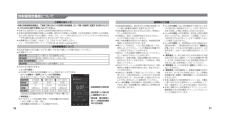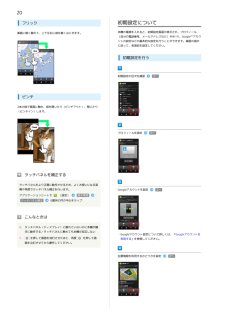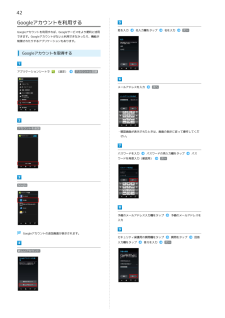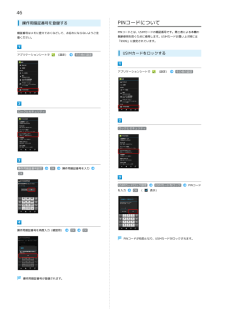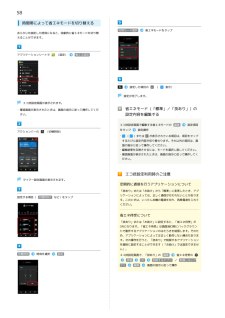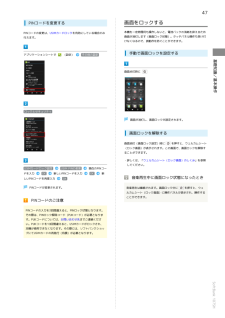Q&A
取扱説明書・マニュアル (文書検索対応分のみ)
"再度"1 件の検索結果
"再度"30 - 40 件目を表示
全般
質問者が納得基本的にはWi-FiをONにし受信しているSSIDから自宅のルーターを確認し接続ルーターを選択。再度WAPkey(パスワード)を入力すれば接続します。
4808日前view186
10 11SDカードの取り付け/取り外しソフトウェア更新ネットワークを利用して本機のソフトウェア更新が必要かどうかを確認し、必要なときには手動で更新できます。お買い上げ時は「 .自動更新する」に設定されています。ソフトウェア更新を行う前に本機の状況(故障・破損・水濡れなど)によっては、 .保存されているデータが破棄されることがあります。必要なデータは、ソフトウェア更新前にバックアップしておくことをおすすめします。なお、データが消失した場合の損害につきましては、当社は責任を負いかねますので、あらかじめご了承ください。ソフトウェア更新についてのご注意更新が完了するまで、本機は使用できません。 .電波状態のよい所で、移動せずに操作してください。 .また、電池残量が十分ある状態で操作してください。更新途中に電波状態が悪くなったり、電池残量がなくなると、更新に失敗することがあります(更新に失敗すると本機が使用できなくなることがあります)。他の機能を操作しているときは、ソフトウェア更新 .は行えません。本機にPC接続用microUSBケーブルを接続している .ときは、取り外してください。そのままでソフトウェア更新を実行す...
16 17放射線測定機能についてご使用にあたって本機の放射線測定機能は、ご家庭で身のまわりの空間の放射線量(ガンマ線)を簡易に把握する目的のものです。それ以外の目的で使用しないでください。本機では、食料品や水に含まれる放射性物質の測定はできません。 .本機の放射線測定機能の故障による損害、測定された数値による損害、その他本機能のご使用によりお客様、 .または第三者が受けられた損害につきましては、シャープ株式会社およびソフトバンクモバイル株式会社は一切その責任を負いかねますので、あらかじめご了承ください。免責事項および詳細につきましては、下記サイトをご参照ください。 .シャープSH DASHサポートページ http://k-tai.sharp.co.jp/support/放射線量測定について本体を地面から約1m離して水平に構え、できるだけ静止した状態で測定してください。 .計測器スペック .測定対象ガンマ線(Cs-137を基準とする)測定範囲0.05~9.99マイクロシーベルト/時誤差(相対標準偏差)+-20%測定時間最長約40分(放射線量率による)次の方法で測定できます。 .<しっかり測定>次の...
18 19PINコードとは、USIMカードの暗証番号です。第三者による本機の無断使用を防ぐために使います(USIMカードお買い上げ時は「9999」に設定されています)。電源を入れたとき、PINコードを入力しないと本機 .を使用できないように(USIMカードをロック)することができます。PINコードを変更する(USIMカードをロック) 1 アプリケーションシートで (設定) 2 「その他の設定」 3 「ロックとセキュリティ」 4 「USIMカードロック設定」 5 「USIMカードをロック」入力方式についての画面が表示されたときは、 .「閉じる」をタップします。 6 現在のPINコード入力S「OK」「 .USIMカードをロック」の欄にチェックが入り(USIMカードロックが有効となり)、PINコードを変更できる状態となります。 7 「USIM PINの変更」 8 現在のPINコード入力S「OK」 9 新しいPINコード入力S「OK」 a 新しいPINコードを再度入力S「OK」PINコードの入力間違いについてPINコードの入力を3回間違えると、PINロックが設 .定され、本機の使用が制限されます。PINロックを解除す...
20初期設定についてフリック本機の電源を入れると、初期設定画面が表示され、プロフィール画面に軽く触れて、上下左右に指を軽くはじきます。(自分の電話番号、メールアドレスなど)やWi-Fi、Google™アカウントの設定などの基本的な設定を行うことができます。画面の指示に従って、各項目を設定してください。初期設定を行う初期設定の目次を確認次へピンチ2本の指で画面に触れ、指を開いたり(ピンチアウト)、閉じたり(ピンチイン)します。プロフィールを設定次へタッチパネルを補正するタッチパネルをより正確に動作させるため、よくお使いになる姿勢や角度でタッチパネル補正を行います。アプリケーションシートでタッチパネル補正(設定)Googleアカウントを設定次へ端末情報6箇所の円の中心をタップこんなときはQ. タッチパネル(ディスプレイ)に触れていないのに本機が勝手に動作する/タッチパネルに触れても本機が反応しないA.を押して画面を消灯させたあと、再度を押して画・Googleアカウント設定について詳しくは、「Googleアカウントを利用する」を参照してください。面を点灯させてから操作してください。位置情報を利用するかどうかを設定次...
34 35送話口について本機の送話口は次の図の位置にあります。 禽送話口は非常に小さいため、手で持つときにふさいでしまう可能性があります。通話するときなどにふさいでしまうと、感度が落ちる可能性がありますのでご注意ください。USIMトレイについてUSIMトレイに強い力を加えたり、斜めに引き出したりしないでください。破損の原因となります。 USIMトレイは、突起に指をかけて、まっすぐにゆっ .くりと引き出してください。鷸 USIMカードの取り付け/取り外しについてUSIMカードを取り付け/取り外しするときは、必ず先に本体からSDカードを取り外してください。USIMカード取り付け/取り外しの際は、次の点に .注意して行ってください。USIMカードは、ICチップのある金属部分を下に ,して挿入するUSIMカードをセットしたあとは、USIMトレイご ,と奥までしっかりと押し込むUSIMカードを取り外すときは、USIMトレイから ,USIMカードを手前にスライドさせるようにして行うお取り扱いについて本機の電池パックを長い間外していたり、電池残量 .のない状態で放置したりすると、お客様が登録・設定した内容が消失または変化...
52こんなときは放射線量測定時のご注意Q. 高い線量値が検出される使用用途についてA. 常時測定で高い値が出た場合は、しっかり測定を行ってくだ本製品に搭載された放射線測定機能は、家庭において身のまわさい。数回試しても高い値が出る場合は、より精度の高い専りの空間の放射線量(ガンマ線)を簡易に把握する目的のもので用機器による測定をしてください。す。それ以外の目的で使用しないでください。A. 本機が濡れたり、汚れたりしていませんか。付着物により、正しく測定ができないことがあります。万一、汚れが付着した場合は、すみやかに水で洗い流すなどして、清潔を保ってください。A. 電子レンジや蛍光灯、イオン発生装置の近くで使用していませんか。ノイズや電磁波の影響で正しく測定ができないことがあります。場所を移動して測定し直してください。測定結果について放射線量率は刻々と変化するものであり、再現性に乏しい性質があります。測定した数値は保証するものではなく、ビジネス用途には向いていません。・高い放射線量率が測定された場合は、放射線測定専用機による測定をおすすめします。A. 振動や衝撃を与えていませんか。振動などの影響で正しく測定ができ...
42Googleアカウントを利用するGoogleアカウントを利用すれば、Googleサービスをより便利に活用姓を入力名入力欄をタップ名を入力次へできます。Googleアカウントがないと利用できなかったり、機能が制限されたりするアプリケーションもあります。Googleアカウントを取得するアプリケーションシートで(設定)アカウントと同期メールアドレスを入力アカウントを追加次へ・確認画面が表示されたときは、画面の指示に従って操作してください。パスワードを入力パスワードの再入力欄をタップワードを再度入力(確認用)パス次へGoogle予備のメールアドレス入力欄をタップ予備のメールアドレスを入力Googleアカウントの追加画面が表示されます。セキュリティ保護用の質問欄をタップ入力欄をタップ新しいアカウント答えを入力質問をタップ次へ回答
46PINコードについて操作用暗証番号を登録する暗証番号はメモに控えておくなどして、お忘れにならないようご注意ください。PINコードとは、USIMカードの暗証番号です。第三者による本機の無断使用を防ぐために使用します。USIMカードお買い上げ時には「9999」に設定されています。アプリケーションシートで(設定)その他の設定USIMカードをロックするアプリケーションシートで(設定)その他の設定ロックとセキュリティロックとセキュリティ操作用暗証番号設定OK操作用暗証番号を入力OKUSIMカードロック設定を入力操作用暗証番号を再度入力(確認用)OKOK (USIMカードをロックPINコード表示)OKPINコードが有効となり、USIMカードがロックされます。操作用暗証番号が登録されます。
58時間帯によって省エネモードを切り替えるあらかじめ指定した時刻になると、自動的に省エネモードを切り替切替モード選択省エネモードをタップえることができます。アプリケーションシートで(設定)省エネ設定設定した項目の(表示)設定が完了します。エコ技設定画面が表示されます。省エネモード(「標準」/「技あり」)の設定内容を編集する・確認画面が表示されたときは、画面の指示に従って操作してください。エコ技設定画面で編集する省エネモードの 編集アクションバーの(切替時刻)をタップ・(設定項目設定操作)またはが表示されている項目は、項目をタップするたびに設定内容が切り替わります。それ以外の項目は、画面の指示に従って操作してください。・編集結果を反映させるには、モードを選択し直してください。・確認画面が表示されたときは、画面の指示に従って操作してください。エコ技設定利用時のご注意タイマー設定画面が表示されます。定期的に通信を行うアプリケーションについて「技あり」または「お助け」から「標準」に変更したとき、アプ設定する項目( 切替時刻1 など)をタップリケーションによっては、正しく通信が行われないことがあります。このときは、いっ...
47画面をロックするPINコードを変更するPINコードの変更は、USIMカードロックを有効にしている場合のみ行えます。本機を一定時間何も操作しないと、電池パックの消耗を抑えるため画面が消灯します(画面ロック状態)。タッチパネル操作も受け付けなくなるので、誤動作を防ぐことができます。アプリケーションシートで(設定)手動で画面ロックを設定するその他の設定基礎知識/基本操作画面点灯時にロックとセキュリティ画面が消灯し、画面ロックが設定されます。画面ロックを解除する画面消灯(画面ロック設定)時にを押すと、ウェルカムシート(ロック画面)が表示されます。この画面で、画面ロックを解除することができます。・詳しくは、「ウェルカムシート(ロック画面)のしくみ」を参照USIMカードロック設定ドを入力OKUSIM PINの変更新しいPINコードを入力しいPINコードを再度入力現在のPINコーOK新OKPINコードが変更されます。してください。音楽再生中に画面ロック状態になったとき音楽再生は継続されます。画面ロック中にを押すと、ウェルカムシート(ロック画面)に操作パネルが表示され、操作するPINコードのご注意ことができます。PINコ...
- 1